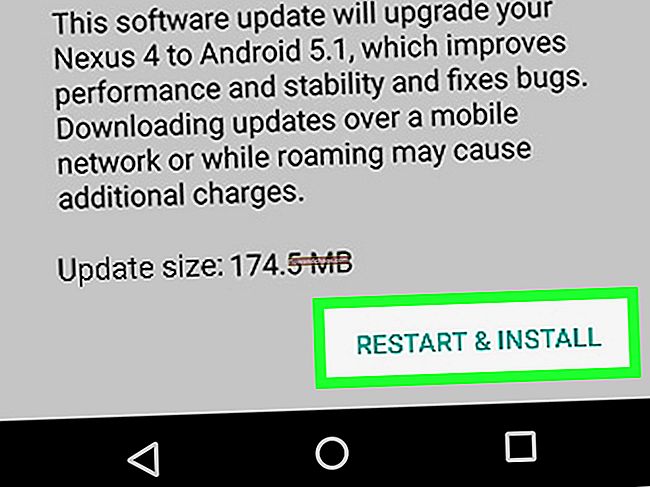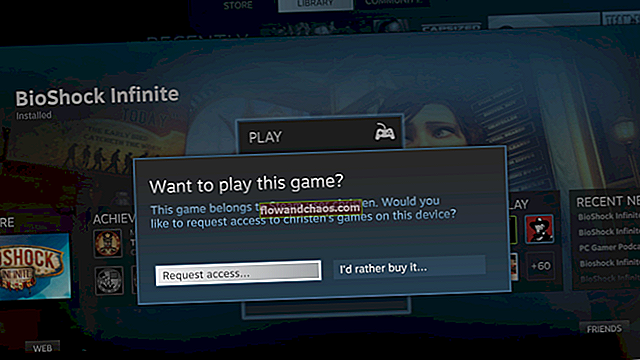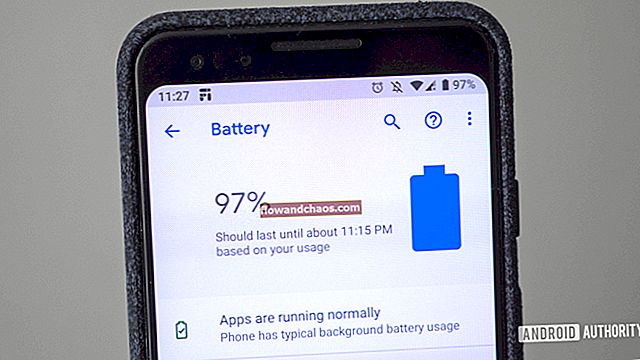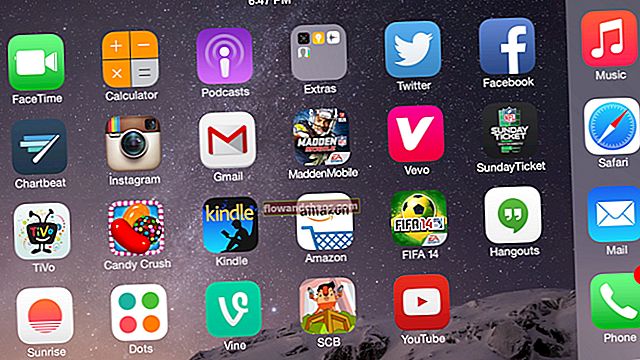Itt felsoroljuk a leggyakoribb iPhone 5s problémákat, és megmutatjuk, hogyan lehet ezeket kijavítani. Annak ellenére, hogy az Apple által gyártott összes okostelefon fantasztikus dizájnnal, erős felépítéssel, nagyszerű hardverrel és rengeteg jó funkcióval rendelkezik, néhány kérdés minden iPhone-on megjelenhet, beleértve az iPhone 5s-t is.
Gyakori iPhone 5s kérdések és megoldásaik
iPhone 5s Wi-Fi problémák
Az okostelefon internetkapcsolat nélküli használata unalmas lenne, igaz? Egyes iPhone 5s tulajdonosok a Wi-Fi problémáiról számoltak be, a nagyon lassú kapcsolattól kezdve egészen a hálózatra való csatlakozásig.
1. módszer:
"Először kapcsolja ki a Wi-Fi-t, várjon néhány másodpercet, majd kapcsolja be újra."
2. módszer:
"Lépjen a Beállításokhoz, engedélyezze a Repülőgép módot, majd kapcsolja ki."
3. módszer:
Indítsa újra iPhone-ját - nyomja meg és tartsa lenyomva az alvás / ébresztés gombot, húzza el a csúszkát a készülék kikapcsolásához, majd nyomja meg és tartsa lenyomva az alvás / ébresztés gombot a bekapcsoláshoz.
4. módszer:
"Kapcsolja ki az útválasztót, várjon kb. 20-30 másodpercet, majd kapcsolja be újra"
5. módszer:
„Biztosítania kell, hogy a router firmware naprakész legyen. Tekintse meg az útválasztó modelljét, és keresse fel a gyártó webhelyét, hogy megnézze, rendelkezésre állnak-e a frissítések. ”
6. módszer:
A hálózati beállítások visszaállítását érdemes kipróbálni, ha bármilyen hálózati problémája van. Tegye a következőket: válassza a Beállítások> Általános> Visszaállítás> Hálózati beállítások visszaállítása menüpontot.
7. módszer:
„A készülék frissítése a hibák széles körét képes megoldani. Ha elérhető egy új iOS-verzió, feltétlenül telepítse. ”
8. módszer:
„Ha a korábbi megoldások nem működtek, akkor visszaállíthatja az összes beállítást. Ez nem törli az Ön adatait, ezért nem kell aggódnia emiatt. A következőket kell tennie: válassza a Beállítások> Általános> Visszaállítás> Az összes beállítás visszaállítása menüpontot.
Lásd még: 5 módszer a lassú Wi-Fi javítására az iPhone 5s készüléken
Az iPhone 5s lassú töltési problémája
Ez elég bosszantó lehet, különösen, ha ki kell menned, és a készülék töltése sok időt vesz igénybe. Ennek oka lehet hibás töltő, szennyeződés és por, valamint néhány szoftveres probléma.
1. módszer:
Töltse készülékét a fali töltővel, ne USB-vel, mert a készülék így gyorsabban tölt.
2. módszer:
Győződjön meg arról, hogy az eredeti töltőt használja, amelyet a készülékéhez kapott.
3. módszer:
A piszok és a por a villámcsatlakozóban gyakran a fő oka annak, hogy a telefon nem töltődik olyan gyorsan, mint kellene. A villámcsatlakozás tisztításához kapcsolja ki a készüléket, majd fogpiszkálóval, tűvel vagy gemkapocs segítségével távolítsa el a port és a szennyeződést.
4. módszer:
Frissítse az iOS-t, ha van új verzió.
5. módszer:
Néha a készüléknek újrakezdésre van szüksége. Először készítsen biztonsági másolatot az adatokról, majd törölje az összes tartalmat és beállítást. Ehhez lépjen a Beállítások> Általános> Visszaállítás> Minden tartalom és beállítás törlése elemre. Ha ez befejeződött, állítsa be készülékét újként.
Az iPhone 5s nem töltődik
Ha az eszköz nem töltődik fel, néhány dolgot meg kell próbálnia, mielőtt felkeresi az Apple Store-ot.
1. módszer:
Az egyszerű újraindítás számos problémát megoldhat. Nyomja meg és tartsa lenyomva az alvás / ébresztés gombot, és húzza a csúszkát az iPhone teljes kikapcsolásához. Miután a telefon kikapcsolt, nyomja meg és tartsa lenyomva az alvás / ébresztés gombot a bekapcsoláshoz.
2. módszer:
Ez a probléma akkor jelentkezhet, ha a töltőport tele van porral és szennyeződéssel. Tisztítsa meg a töltőnyílást fogpiszkálóval vagy egy kis tűvel.
3. módszer:
Módosítsa a töltési módot. Ha USB-kábellel töltötte készülékét, váltson fali töltőre, és fordítva.
4. módszer:
Ha elérhető az iOS új verziója, töltse le és telepítse.
5. módszer:
Törölheti az összes tartalmat és beállítást, és újként beállíthatja eszközét, de mielőtt ezt megtenné, készítsen biztonsági másolatot az adatokról. Amikor ezt megtette, lépjen a Beállítások> Általános> Visszaállítás> Minden tartalom és beállítás törlése menüpontba.
Az iPhone 5 nem hallható hívás közben
Sok iPhone 5s felhasználó jelentette ezt a problémát. Lássuk a lehetséges megoldásokat.
1. módszer:
„Néha előfordulhat, hogy nem veszi észre a hangerőt. Nyomja meg a telefon oldalán található hangerőgombokat. ”
2. módszer:
Tisztítsa meg a szennyeződést és a port a vevőből. Ehhez használjon kis tűt vagy fogpiszkálót.
3. módszer:
Indítsa újra az iPhone 5s készüléket. Nyomja meg és tartsa lenyomva az alvás / ébresztés gombot, és amikor megjelenik a csúszka, húzza azt az eszköz kikapcsolásához. Ha ki van kapcsolva, nyomja meg és tartsa lenyomva az alvás / ébresztés gombot, majd kapcsolja vissza az iPhone 5 készüléket.
4. módszer:
Keresse meg a Beállítások> Bluetooth elemet, és kapcsolja ki a Bluetooth-t.
5. módszer:
Távolítsa el a tokot, ha van ilyen, mert az blokkolhatja a hangszórót.
6. módszer:
Frissítse az iOS szoftvert, ha van új verzió.
7. módszer:
Minden beállítás visszaállítása. Ne aggódjon, adatait nem töröljük. Válassza a Beállítások> Általános> Visszaállítás> Az összes beállítás visszaállítása lehetőséget.
Az iPhone 5s hangszóró nem működik
A probléma megoldásához számos egyszerű dolgot tehet.
1. módszer:
Lépjen a Beállítások> Mobil elemre, kapcsolja ki, majd kapcsolja be újra.
2. módszer:
Hívja az egyik kapcsolattartót, de használja a kihangosítót.
3. módszer:
Keresse meg a Beállítások> Bluetooth elemet, és kapcsolja ki.
4. módszer:
Távolítsa el a tokot, ha olyat használ, mert az blokkolhatja a hangszórót.
5. módszer:
Frissítse eszközén az iOS szoftvert, ha van új verzió.
6. módszer:
Az összes beállítás visszaállítása - ez nem törli az adatait. Válassza a Beállítások> Általános> Visszaállítás> Az összes beállítás visszaállítása lehetőséget.
iPhone 5s mikrofon problémák
Legtöbbször ez a probléma felmerül egy telefonhívás során, és egyes felhasználók szerint csak akkor jelenik meg, ha adott alkalmazásokat használnak.
1. módszer:
Távolítsa el a védőfóliát a képernyőről, ha még nem tette meg.
2. módszer:
Óvatosan tisztítsa meg a mikrofont egy kis tűvel vagy fogpiszkálóval, és távolítsa el az összes port és szennyeződést.
3. módszer:
Ha problémája van egy adott alkalmazással, meg kell győződnie arról, hogy az alkalmazás rendelkezik-e a szükséges engedéllyel. Válassza a Beállítások> Adatvédelem> Mikrofon lehetőséget.
4. módszer:
Lépjen a Beállítások elemre, érintse meg az Általános gombot, kattintson a Kisegítő lehetőségek elemre, keresse meg a Telefon zajszűrése elemet, és kapcsolja ki.
5. módszer:
Indítsa újra az iPhone 5s készüléket.
6. módszer:
Az összes beállítást visszaállíthatja. Ez a művelet nem törli az Ön személyes adatait. Nyissa meg a Beállítások alkalmazást az iPhone 5s készüléken, koppintson az Általános> Visszaállítás> Minden beállítás visszaállítása elemre.
7. módszer:
Az összes tartalom és beállítás törlése. Az előző módszerrel ellentétben ez törli a személyes beállításait és adatait, ezért először biztonsági másolatot kell készítenie a fájljairól. Válassza a Beállítások> Általános> Visszaállítás> Minden tartalom és beállítás törlése lehetőséget. Ha ez elkészült, állítsa be iPhone 5s készülékét új eszközként.
Az iPhone 5s Home gomb nem működik
Elég sok felhasználó számolt be arról, hogy iPhone 5-ük Kezdőlap gombja nem reagál. Lássuk a lehetséges javításokat.
1. módszer:
Az első dolog, amit meg kell próbálnia, az a Home gomb újrakalibrálása.
- Nyissa meg az iOS alapértelmezett alkalmazásainak egyikét, például az Óra, az Időjárás alkalmazást
- Tartsa nyomva a Bekapcsológombot, amíg a csúszka meg nem jelenik
- Amikor megjelenik a csúszka, nyomja meg a Bekapcsológombot, és tartsa addig tartva, amíg a csúszka eltűnik, és amíg a Kezdőképernyő meg nem jelenik
- Az alkalmazás bezárul
2. módszer:
„Csatlakoztassa a csatlakozót az iPhone 5-ös készülékéhez, és lassan nyomja felfelé, hogy bizonyos nyomást gyakoroljon rá. Ez azért működhet, mert a csatlakozó közvetlenül a Kezdőlap gomb alatt található, és amikor áthelyezi, elmozdíthatja a gombot és megjavíthatja. ”
3. módszer:
Indítsa újra az eszközt.
4. módszer:
A következő dolog, amit meg kell tennie: a Home gomb megtisztítása, a por és a szennyeződés eltávolítása.
„Használjon izopropil-alkoholt és egy vattapamacsot, és tisztítsa meg, de ezt óvatosan és óvatosan végezze. Ne feledje, hogy várjon néhány percet, hogy ellenőrizze, működik-e a gomb.
5. módszer:
A „Minden beállítás visszaállítása” opció megoldhatja ezt a problémát. Válassza a Beállítások> Általános> Visszaállítás> Az összes beállítás visszaállítása lehetőséget. Adatait nem töröljük.
Az iPhone 5s akkumulátorának élettartama gyenge
Ez a probléma sok felhasználót zavar, és néhány dolgot megtehet annak érdekében, hogy az akkumulátor hosszabb ideig tartson a töltések között.
1. módszer:
Ha azon a területen tartózkodik, ahol a jel gyenge, kapcsolja be a Repülőgép üzemmódot.
2. módszer:
Kapcsolja ki a Bluetooth-ot és a Wi-Fi-t, ha nem használja.
3. módszer:
Győződjön meg arról, hogy készüléke folyamatosan ébren van. Keresse meg a Beállítások> Általános> Automatikus zár lehetőséget. Ott több lehetőséget fog látni, és a legjobb lenne 1 percet választani.
4. módszer:
„Minden alkalommal, amikor értesítést kap, készüléke lejátssza a hangot, és a képernyő fényei fel fognak gyulladni. Egyes alkalmazásoknál kikapcsolhatja az értesítéseket. Válassza a Beállítások> Értesítési központ menüpontot. Amikor lefelé görget, megjelenik a telefonra telepített összes alkalmazás. Az értesítés kikapcsolásához érintse meg az alkalmazást, és válassza a Nincs lehetőséget.
5. módszer:
Kapcsolja ki az automatikus fényerőt, és állítsa be kézzel a fényerő szintjét.
6. módszer:
Aktiválja a Csökkentse a mozgást. Ehhez keresse meg a Beállítások> Általános> Kisegítő lehetőségek lehetőséget, keresse meg az opciót, és kapcsolja be.
7. módszer:
A háttéralkalmazás-frissítés letiltása. Keresse meg a Beállítások> Általános> Háttéralkalmazás-frissítés lehetőséget.
8. módszer:
Kapcsolja ki a helymeghatározási szolgáltatásokat a Beállítások> Adatvédelem> Helymeghatározási szolgáltatások menüben.
Az iPhone 5s lefagyott, nem reagál
Akik jelentették ezt a problémát, azt mondták, hogy általában az eszköz nem reagál, amikor egy adott alkalmazást használnak.
1. módszer:
Kényszerítse az alkalmazást, hogy zárjon be, és ehhez érintse meg kétszer a Kezdőlap gombot az utóbbi időben használt alkalmazások megtekintéséhez. Keresse meg az alkalmazást, majd csúsztassa felfelé a bezárásához.
2. módszer:
Próbálja meg újraindítani a készüléket az alvás / ébresztés gomb lenyomásával és nyomva tartásával, majd amikor a csúszka megjelenik, húzza és kapcsolja ki a telefont. Ha ki van kapcsolva, nyomja meg és tartsa lenyomva az alvás / ébresztés gombot a bekapcsoláshoz.
3. módszer:
Ha az eszköz nem reagál, amikor megpróbálja újraindítani, megpróbálhatja visszaállítani. Nyomja meg az alvás / ébresztés és a kezdőlap gombot, és tartsa lenyomva őket körülbelül 10 másodpercig, amíg meg nem jelenik az Apple logó.
4. módszer:
Hagyja egy ideig tölteni a telefonját, és ne használja, amíg a töltőhöz van csatlakoztatva.
5. módszer:
„Csatlakoztassa készülékét a számítógépéhez. Miután az iTunes felismerte az iPhone 5-eket, válassza az iTunes összefoglaló panelen a Visszaállítás lehetőséget. ”
Az iPhone 5s lefagy, amikor sms-t küld
Ha észrevette, hogy készüléke fagy, amikor SMS-t küld, akkor néhány dolgot megtehet a probléma megszabadulása érdekében. Lássuk.
1. módszer:
Ha rengeteg szöveges üzenetet mentett el, néhányat törölhet. Ez sokak számára megoldotta a problémát.
2. módszer:
Nemrég telepített egy harmadik féltől származó alkalmazást, és mikor jelent meg a probléma? Okos lenne törölni az alkalmazást, mert ez okozhatja a problémát. Egyes alkalmazások rosszul vannak kódolva, és rengeteg problémát okozhatnak eszközén.
3. módszer:
Ha sok olyan alkalmazás van, amely a háttérben fut, célszerű néhányat bezárni. Koppintson kétszer a Kezdőlap gombra, és megjelenik az utóbbi időben használt alkalmazások előnézete. Húzza ujját balra a bezárni kívánt alkalmazások megtalálásához, majd csúsztasson felfelé egy adott alkalmazás bezárásához.
4. módszer:
Indítson újra készüléket memória felszabadításához. Az iPhone 5s sokkal jobban fog működni.
5. módszer:
Frissítse az iOS-t, ha van egy új verzió letölthető.
6. módszer:
Az összes beállítás alaphelyzetbe állításához válassza a Beállítások, Általános, Visszaállítás elemet, és válassza az „Összes beállítás visszaállítása” opciót. Személyes fájljait és adatait nem töröljük.
Az iPhone 5s szolgáltatással nincs probléma
Mielőtt kapcsolatba lépne a szolgáltatóval, próbálkozzon az alábbiakban felsorolt néhány egyszerű dologgal.
1. módszer:
Lépjen a Beállítások menübe, kapcsolja be a Repülőgép módot, várjon néhány másodpercet, majd kapcsolja ki újra.
2. módszer:
Indítsa újra az eszközt.
3. módszer:
Ellenőrizze a szolgáltató beállításainak frissítését. Csatlakozzon egy Wi-Fi hálózathoz, lépjen a Beállítások> Általános> Névjegy menüpontra.
4. módszer:
Vissza kell állítania a hálózati beállításokat, mivel ez gyakran megoldja a problémát. Nyissa meg a Beállítások alkalmazást, koppintson az Általános elemre, koppintson a Visszaállítás elemre, és válassza a „Hálózati beállítások visszaállítása” lehetőséget.
5. módszer:
Frissítse iPhone 5s készülékét az iOS legújabb verziójára.
6. módszer:
Egy másik lehetőség az összes beállítás visszaállítása. Az Ön adatait és személyes fájljait nem töröljük. Keresse meg a Beállítások> Általános> Visszaállítás elemet, és érintse meg az „Összes beállítás visszaállítása” elemet.
Az iPhone 5s újraindul
Ez kétségkívül az egyik legbosszantóbb probléma, mert amikor a telefon újraindul, akkor semmit sem tehet normálisan.
1. módszer:
Van néhány egyszerű trükk, amelyek csodákat tehetnek és rengeteg problémát orvosolhatnak, beleértve ezt is. Először váltson a Repülőgép üzemmódra, majd a Cellular data lehetőségre.
2. módszer:
A következő próbálkozás az, hogy visszaállít egy régi biztonsági másolatból. Ehhez csatlakoztassa az iPhone 5s készüléket a számítógépéhez, és amikor az iTunes felismeri az eszközét, válassza a régi biztonsági mentésből történő visszaállítás lehetőségét.
3. módszer:
Ha telepített egy harmadik féltől származó alkalmazást, és az újraindítási probléma elindult, valószínűleg az alkalmazás a hibás, ezért törölnie kell. Keresse meg az alkalmazás ikonját a kezdőképernyőn, érintse meg és tartsa lenyomva, amíg megcsörrent, és meg nem jelenik egy „X”. Kattintson rá, és az alkalmazás törlődik.
4. módszer:
Frissítse az iOS-t, ha van új verzió.
5. módszer:
Válassza a Beállítások> Általános> Visszaállítás lehetőséget, és válassza az „Összes beállítás visszaállítása” lehetőséget. Adatait nem töröljük.
6. módszer:
Ha az előző módszerek nem működtek, akkor törölheti az összes tartalmat és beállítást, és új eszközként beállíthatja az iPhone 5s készüléket. Mielőtt elkezdené, készítsen biztonsági másolatot minden fontos dologról. Ezután lépjen a Beállítások> Általános> Visszaállítás elemre, érintse meg az Összes tartalom és beállítás törlése elemet. Ha elkészült, állítsa be iPhone-ját újként.
Az iPhone 5s érintőképernyős problémái
Előfordulhat, hogy az érintőképernyő lassan reagál, vagy ha időről időre nem reagál, itt érdemes megpróbálnia.
1. módszer:
Törölje le a képernyőt tiszta és száraz ruhával.
2. módszer:
Távolítsa el a képernyővédőt és a tokot, ha van ilyen.
3. módszer:
A következő dolog az, hogy újra kell indítania a készüléket, mert ez bezárja a háttérben futó alkalmazásokat, és felszabadítja a memóriát is, így a készülék sokkal jobban fog teljesíteni. Ha a memória eltömődött, az érintőképernyő lassan reagálhat.
4. módszer:
Frissítse az iOS rendszert.
5. módszer:
Az összes beállítás visszaállítása - válassza a Beállítások> Általános> Visszaállítás lehetőséget, és érintse meg az „Összes beállítás visszaállítása” elemet. Adatait nem töröljük.
6. módszer:
Az összes tartalom és beállítás törlése - amint a neve is mutatja - a tartalmi és a személyes beállítások törlődnek, ezért először győződjön meg róla, hogy biztonsági másolatot készít. Ezután lépjen a Beállítások> Általános> Visszaállítás> Minden tartalom és beállítás törlése elemre. Miután ez elkészült, állítsa be iPhone 5-ét új eszközként.
Az iPhone 5s nem tölti le és nem frissíti az alkalmazásokat
Ha nem tud új alkalmazásokat letölteni az App Store-ból, vagy ha nem tudja frissíteni a már telepített alkalmazásokat, próbálkozzon az alábbiakban felsorolt néhány megoldással.
1. módszer:
Lépjen a Beállítások> Általános> Dátum és idő lehetőségre, és állítsa automatikus értékre.
2. módszer:
Zárjon be néhány alkalmazást, és indítsa újra eszközét. Az alkalmazások bezárásához érintse meg kétszer a Kezdőlap gombot, csúsztassa ujját balra az alkalmazások böngészéséhez, és csúsztassa felfelé az alkalmazás bezárásához. Ezután nyomja meg és tartsa lenyomva az alvás / ébresztés gombot, és húzza el a csúszkát a telefon kikapcsolásához. Amikor az iPhone 5s készüléke ki van kapcsolva, nyomja meg és tartsa lenyomva az alvás / ébresztés gombot a bekapcsoláshoz.
3. módszer:
Jelentkezzen ki az App Store-ból. Lépjen a Beállítások elemre, és érintse meg az iTunes és App Store elemet. Kattintson az Apple azonosítójára, és válassza a „Kijelentkezés” lehetőséget. Nyissa meg az App Store-ot, érintse meg az egyik alkalmazást a „Feature” oldalon, és töltse le az alkalmazást. Megjelenik az új szolgáltatási feltételeket tartalmazó üzenet, koppintson az Elfogadás gombra.
4. módszer:
Az iOS frissítése, amikor új verzió elérhetővé válik, elengedhetetlen, mert az új verzió kijavítja a hibákat, és új funkciókat is hoz. Ha van új verziója az iOS-nek, töltse le és telepítse.
5. módszer:
Lehet, hogy készülékének újrakezdésre van szüksége. A tartalom és a beállítások törlése. Meg kell jegyezni, hogy ezzel törli az eszközön lévő összes tartalmat és az Ön igényeinek megfelelően beállított beállításokat. Tehát először készítsen biztonsági másolatot az adatokról. Ha végzett, kövesse az alábbi lépéseket: keresse meg a Beállítások elemet, majd érintse meg az Általános gombot, érintse meg a Visszaállítás elemet, majd kattintson az „Összes tartalom és beállítás törlése” elemre. Várjon, amíg ez befejeződik, majd kövesse a képernyőn megjelenő lépéseket az iPhone 5s új eszközként történő beállításához.